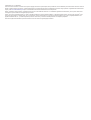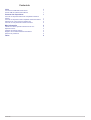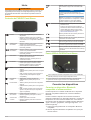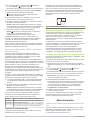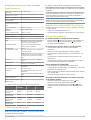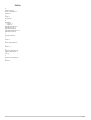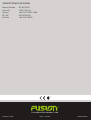®
FUSIONENTERTAINMENT.COM
FUSION
®
Panel-Stereo
M A N U A L D E L U S U A R I O
ESPAÑOL

© 2018 Garmin Ltd. o sus subsidiarias
Todos los derechos reservados. De acuerdo con las leyes de copyright, este manual no podrá copiarse, total o parcialmente, sin el consentimiento por escrito de Garmin. Garmin se reserva el
derecho a cambiar o mejorar sus productos y a realizar modificaciones en el contenido de este manual sin la obligación de comunicar a ninguna persona u organización tales modificaciones o
mejoras. Visita www.fusionentertainment.com para ver actualizaciones e información adicional sobre el uso de este producto.
Garmin
®
, el logotipo de Garmin, FUSION
®
y el logotipo de Fusion son marcas comerciales de Garmin Ltd. o sus subsidiarias, registradas en Estados Unidos y en otros países. Estas marcas
comerciales no se podrán utilizar sin autorización expresa de Garmin.
Android
™
es una marca comercial de Google
™
Inc. Apple
®
y el logotipo de Apple son marcas comerciales de Apple Inc., registradas en Estados Unidos y en otros países. App Store
SM
es una
marca de servicio de Apple Inc., registrada en EE. UU. y en otros países. La marca comercial iPhone
®
se usa Japón con licencia de Aiphone K.K.La marca y el logotipo de Bluetooth
®
son
propiedad de Bluetooth SIG, Inc., y se utilizan bajo licencia por Garmin. Otras marcas y nombres comerciales pertenecen a sus respectivos propietarios.
El número de registro COFETEL/IFETEL puede ser revisado en el manual a través de la siguiente página de internet.

Contenido
Inicio 1
Controles de FUSION® Panel-Stereo 1
Puerto USB de FUSION Panel-Stereo 1
Conectar los dispositivos 1
Conectar un dispositivo Bluetooth compatible al sistema
estéreo 1
Conectar un dispositivo USB compatible al sistema estéreo 2
Aplicación de control remoto FUSION-Link 2
Conectar un reloj Garmin® al sistema estéreo 2
Más información 2
Instalar otro idioma para las indicaciones de voz 2
Especificaciones 3
Cuidado del sistema estéreo 3
Registro de la unidad FUSION Panel-Stereo 3
Solución de problemas 3
Índice 4
Contenido i


Inicio
ADVERTENCIA
Consulta la guía Información importante sobre el producto y tu
seguridad que se incluye en la caja del producto y en la que
encontrarás advertencias e información importante sobre el
producto.
Controles de FUSION
®
Panel-Stereo
Fuente • Púlsalo para desplazarte por las fuentes
disponibles.
• Mantenlo pulsado para poner el sistema
estéreo en modo visible Bluetooth
®
y realizar
la vinculación con un dispositivo inalámbrico
Bluetooth.
AM/FM prede-
terminada 1
• Mantenlo pulsado para guardar la emisora
actual como predeterminada 1.
• Púlsalo para seleccionar la emisora prede-
terminada guardada.
AM/FM prede-
terminada 2
• Mantenlo pulsado para guardar la emisora
actual como predeterminada 2.
• Púlsalo para seleccionar la emisora prede-
terminada guardada.
Información • AM/FM: púlsalo para oír la frecuencia y la
banda de la emisora actual.
• USB/Bluetooth/AUX: púlsalo para oír el
nombre de la fuente.
Encendido • Púlsalo para encender el sistema estéreo.
• Púlsalo para apagar el sistema estéreo.
• Mantenlo pulsado durante 10 segundos
para restablecer el sistema estéreo.
Atrás • AM/FM: púlsalo para sintonizar la emisora
anterior.
• USB/Bluetooth: púlsalo para volver a la pista
anterior.
• USB: mantenlo pulsado para retroceder en
la pista actual (solo dispositivos Apple
®
compatibles).
Reproducir/
Pausar
• AM/FM/AUX: púlsalo para silenciar.
• USB/Bluetooth: púlsalo para poner en
pausa.
Hacia delante • AM/FM: púlsalo para sintonizar la siguiente
emisora.
• USB/Bluetooth: púlsalo para ir a la siguiente
pista.
• USB: mantenlo pulsado para avanzar más
rápido en la pista actual (solo dispositivos
Apple compatibles).
Disminución
del volumen
• Púlsalo para bajar el volumen.
• Mantenlo pulsado para bajar el volumen
rápidamente.
Aumento del
volumen
• Púlsalo para subir el volumen.
• Mantenlo pulsado para subir el volumen
rápidamente.
y AM/FM: mantén pulsados los dos botones
para cambiar la región del sintonizador AM/
FM.
AVISO
Al cambiar la región del sintonizador, se
eliminan todas las emisoras de radio predeter-
minadas.
NOTA: el sintonizador se ha establecido en la
región de Norteamérica. Si adquieres o utilizas
el sistema estéreo en una región distinta,
deberás cambiar la región del sintonizador.
y • Pulsa los dos botones para oír la versión de
software actual.
• Pulsa los dos botones para actualizar el
software del sistema estéreo utilizando una
unidad USB (para obtener instrucciones
sobre la actualización del software, visita
www.fusionentertainment.com).
y Mantén pulsados los dos botones para activar
o desactivar la entrada AUX1.
y Mantén pulsados los dos botones para activar
o desactivar la entrada AUX2.
y AUX: mantén pulsados los dos botones para
disminuir la ganancia de la fuente conectada.
y AUX: mantén pulsados los dos botones para
aumentar la ganancia de la fuente conectada.
y Mantén pulsados los dos botones para
cambiar el volumen de salida de línea entre fijo
y ajustable.
Puerto USB de FUSION Panel-Stereo
Puerto USB para conectar el dispositivo móvil o una unidad flash
USB de perfil bajo. Permite cargar el dispositivo móvil.
Tapa protectora. Al cerrarla adecuadamente, esta tapa ofrece
protección frente al agua conforme a la clasificación IPX5.
Conectar los dispositivos
Conectar un dispositivo Bluetooth
compatible al sistema estéreo
Puedes reproducir el contenido multimedia de un dispositivo
Bluetooth compatible mediante una conexión inalámbrica
Bluetooth.
Puedes controlar la reproducción de música mediante la
aplicación multimedia en un dispositivo Bluetooth o a través de
la aplicación de control remoto FUSION-Link
™
. Para obtener
información sobre la aplicación FUSION-Link para dispositivos
Apple o Android
™
compatibles, visita Apple App Store
SM
o la
tienda Google Play
™
.
1
Activa la tecnología Bluetooth en el dispositivo Bluetooth
compatible.
2
Sitúa el dispositivo Bluetooth compatible a 10 m (33 ft) del
sistema estéreo.
Inicio 1

3
En el sistema estéreo, mantén pulsado hasta que
escuches Visible y parpadee en azul.
El sistema estéreo permanecerá visible durante dos minutos.
4
En el dispositivo Bluetooth compatible, selecciona Panel-
Stereo de la lista de dispositivos detectados.
se ilumina en azul fijo cuando el dispositivo está
conectado al sistema estéreo.
5
Si el dispositivo Bluetooth compatible no se conecta al
sistema estéreo, repite los pasos anteriores.
6
Si deseas reproducir audio Bluetooth, selecciona la fuente
Bluetooth en el sistema estéreo.
NOTA: la aplicación FUSION-Link funciona con cualquier
fuente de audio, pero debes seleccionar la fuente Bluetooth
en el sistema estéreo para que el audio se reproduzca.
7
Reproduce música en tu dispositivo Bluetooth.
NOTA: permanece en azul fijo cuando un dispositivo
Bluetooth se conecta al sistema estéreo,
independientemente de la fuente seleccionada.
Inmediatamente después de que el sistema estéreo se
encienda, se conecta automáticamente al último dispositivo
conectado, si está dentro de su alcance y la tecnología
inalámbrica Bluetooth está activada.
Para conectar un dispositivo Bluetooth vinculado previamente,
selecciona Panel-Stereo en la lista de dispositivos vinculados
previamente del dispositivo Bluetooth.
Conectar un dispositivo USB compatible al
sistema estéreo
Puedes conectar una unidad flash USB compatible, un
dispositivo Apple compatible o un dispositivo Android AOA
compatible al puerto USB para reproducir música o cargar
dispositivos Appleo Android compatibles.
Para poder examinar las carpetas de la unidad flash USB, se
requiere la aplicación de control remoto FUSION-Link. Al utilizar
una unidad flash USB sin la aplicación FUSION-Link, el sistema
estéreo reproduce archivos de música guardados en el
directorio raíz de forma predeterminada. Si la aplicación
FUSION-Link se ha utilizado anteriormente para navegar a una
carpeta distinta en la unidad USB, el sistema estéreo reproduce
archivos de música de la última carpeta a la que se haya
navegado.
Cuando se usa una unidad flash USB, el tiempo que tardan en
cargarse los archivos puede variar en función del tamaño de la
unidad flash y del número de archivos que contenga.
1
Conecta la unidad flash USB o el cable USB suministrado
con el reproductor multimedia al puerto USB del sistema
estéreo.
2
Si deseas reproducir audio Bluetooth, selecciona la fuente
Bluetooth en el sistema estéreo.
NOTA: la aplicación FUSION-Link funciona con cualquier
fuente de audio, pero debes seleccionar la fuente Bluetooth
en el sistema estéreo para que el audio se reproduzca.
3
Reproduce música con el dispositivo USB conectado.
Cuando se conecta un dispositivo USB no compatible, el
sistema estéreo emite un pitido para indicar el error.
Un pitido Se ha conectado un concentrador no compatible
Dos pitidos Se ha conectado un dispositivo USB no compatible
Tres pitidos El dispositivo no responde
Cuatro pitidos Se ha conectado un dispositivo USB no compatible que
supera la tasa de carga de 1 A del sistema estéreo
Tamaño de la unidad flash USB
La tapa protectora del dispositivo debe cerrarse de manera
hermética para evitar la corrosión.
Para garantizar que la tapa protectora esté correctamente
insertada y fija, debes utilizar una unidad flash USB de perfil
bajo que no supere los 22 mm (0,86 in) de longitud total.
El accesorio FUSION MS-USB16 opcional es una unidad flash
de perfil bajo de 16 GB y tiene el tamaño correcto para que la
tapa protectora quede correctamente cerrada de manera
hermética.
22 mm (0,86 in) como máximo
Aplicación de control remoto FUSION-Link
Puedes utilizar la aplicación de control remoto FUSION-Link en
tu dispositivo Apple o Android compatible para ajustar el
volumen del sistema estéreo, cambiar la fuente, controlar la
reproducción, seleccionar y gestionar los valores
predeterminados de la radio y ajustar algunos parámetros del
sistema estéreo.
La aplicación se comunica con el sistema estéreo mediante
conexión inalámbrica con el dispositivo móvil. Debes conectar tu
dispositivo compatible con el sistema estéreo mediante
tecnología
Bluetooth o Wi‑Fi
®
para usar la aplicación.
Para obtener información acerca de la aplicación de control
remoto FUSION-Link para los dispositivos Apple o Android
compatibles, visita Apple App Store o la tienda Google Play.
Conectar un reloj Garmin
®
al sistema estéreo
Para obtener una lista de los relojes Garmin compatibles, visita
www.fusionentertainment.com.
Para obtener más información sobre el reloj, consulta el manual
del reloj en www.garmin.com/manuals.
1
Siguiendo las instrucciones del manual del reloj, instala la
aplicación FUSION-Link Lite
™
de la tienda Connect IQ
™
en el
reloj.
2
En el sistema estéreo, mantén pulsado hasta que
escuches Visible y parpadee en azul.
El sistema estéreo permanecerá visible durante dos minutos.
3
Coloca el reloj a menos de 3 m (10 ft) del sistema estéreo.
NOTA: aléjate 10 m (33 ft) de otros dispositivos ANT
®
mientras se realiza la vinculación.
4
Abre la aplicación FUSION-Link Lite en el reloj.
La primera vez que se abre la aplicación en el reloj, este se
vincula automáticamente con el sistema estéreo y establece
una conexión. Para vincularlo con otro sistema estéreo,
accede a la aplicación FUSION-Link Lite y selecciona
Configuración > Vincular nuevo.
5
Puedes controlar la reproducción de audio con la aplicación
FUSION-Link Lite del reloj.
Una vez que los dispositivos estén vinculados, se conectarán
automáticamente cuando se enciendan si están dentro del
alcance y la aplicación está abierta en el reloj.
Más información
Instalar otro idioma para las indicaciones de
voz
Se puede cambiar el idioma de las indicaciones de voz. Están
disponibles los siguientes idiomas: inglés, neerlandés, francés,
alemán, italiano, español, japonés y chino.
1
Visita www.fusionentertainment.com.
2 Más información

2
Sigue las instrucciones que se muestran en la pantalla.
Especificaciones
Clasificación de entrada de
sustancias*
IEC 60529 IP65
Dimensiones sin embelle-
cedor (An. × Al. × Pr.)
344 x 155 x 50 mm (13,54 x 6,1 x 1,97 in)
Peso 1,15 kg (2,54 lb)
Rango de temperatura de
funcionamiento
De 0 °C a 50 °C (de 32 °F a 122 °F)
Rango de temperatura de
almacenamiento a largo
plazo
De -20 °C a 70 °C (de -4 °F a 158 °F)
Alcance inalámbrico Hasta 10 m (33 ft)
Perfiles A2DP, AVRCP, SPP
Versión de 4.1
Alcance inalámbrico ANT Hasta 3 m (10 ft)
Voltaje de entrada Batería de 10,8 a 16 V de CC
Corriente (máxima) 10 A
Fusible 10 A
USB Puerto tipo A para conectar una unidad
flash USB o un reproductor multimedia;
también proporciona carga a 1 A
Compatibilidad USB Dispositivos Android Open Accessory
(AOA) y Apple compatibles
Formato USB FAT32
Formato del audio USB MP3, máx. 250 archivos por carpeta raíz
y cada otra carpeta
NOTA: el tiempo de carga de los archivos
puede variar en función de la cantidad y
el tamaño de los archivos de la unidad
flash.
Altavoces Dos altavoces de 3 in con un radiador
pasivo
Amplificadores Clase D, entrada de 2 x 43 W RMS a 14,4
V de CC, ≤ 1 % de THD+N
Sintonizador AM/FM (Norteamérica, Europa, Japón y
Australasia)
Protocolo/frecuencia
inalámbrica
Bluetooth: Clase 2
Frecuencia Bluetooth/ANT: de 2.402 a
2.480 MHz
Potencia máxima Bluetooth/ANT: 9 dBm
PIRE
Nivel de salida de línea
(máx.) (pico a pico)
5,5 V
RMS de nivel de entrada
auxiliar (típica)
1 V
*La clasificación IP no incluye los conectores posteriores.
Sintonizador Europa y
Australasia
EE. UU. Japón
Rango de
frecuencias de
radio FM
De 87,5 a
108 MHz
De 87,5 a
107,9 MHz
De 76 a
95 MHz
Intervalo de
frecuencia FM
50 kHz 200 kHz 50 kHz
Rango de
frecuencias de
radio AM
De 522 a
1.620 kHz
De 530 a
1710 kHz
De 522 a
1.620 kHz
Intervalo de
frecuencia AM
9 kHz 10 kHz 9 kHz
Cuidado del sistema estéreo
AVISO
Evita el uso inadecuado y los golpes, ya que esto podría reducir
la vida útil del sistema estéreo.
No utilices un objeto afilado para limpiar el sistema estéreo.
Evita utilizar productos químicos, disolventes, protección solar e
insecticidas que puedan dañar los componentes y los acabados
de plástico.
Limpia bien el sistema estéreo con agua dulce tras exponerlo a
cloro, agua salada, protector solar, cosméticos, alcohol u otros
productos químicos agresivos. La exposición prolongada a
estas sustancias puede dañar la caja.
No guardes el sistema estéreo en lugares en los que pueda
quedar expuesto durante periodos prolongados a temperaturas
extremas, ya que podría sufrir daños irreversibles.
Registro de la unidad FUSION Panel-Stereo
Completa hoy mismo el registro en línea y ayúdanos a ofrecerte
un mejor servicio.
• Visita www.fusionentertainment.com.
• Guarda la factura original o una fotocopia en un lugar seguro.
Solución de problemas
El sistema estéreo no responde a los botones
• Mantén pulsado durante 10 segundos para restablecer el
sistema estéreo. Si es necesario, pulsa para volver a
encender el sistema estéreo.
El sonido no se oye bien o no se oye en absoluto
• Comprueba el ajuste del volumen en el dispositivo
conectado.
• Selecciona una fuente válida para el sistema estéreo.
• Comprueba que el sistema estéreo no esté silenciado o en
pausa.
• Comprueba que el sistema estéreo esté conectado a la
alimentación.
• Comprueba que la antena externa AM/FM esté conectada y
colocada para recibir señales de transmisión.
No se reproduce la unidad USB
• Comprueba que la unidad tenga el formato FAT32.
• Comprueba que las pistas estén en formato MP3 y que estén
guardadas en el directorio raíz.
• Utiliza la aplicación FUSION-Link para examinar las carpetas
de la unidad USB.
• Asegúrate de que la música no está en pausa.
No puedo sintonizar fácilmente una emisora de radio
en el sistema estéreo
• Mediante la aplicación FUSION-Link, pulsa para
seleccionar el modo de sintonización manual.
• Utiliza la aplicación FUSION-Link o pulsa y para
cambiar la región de sintonización si has viajado a un país
distinto.
Más información 3

Índice
B
batería, cargar 1
botón de encendido 1
botones 1
C
cargar 1
conectores 1
D
dispositivo
botones 1
registro 3
dispositivos Android 2
dispositivos ANT 2
dispositivos Apple 2
dispositivos Bluetooth 1, 2
Dispositivos USB 2
E
especificaciones 3
F
fuente 1
L
limpiar el dispositivo 3
P
puertos 1
R
registrar el dispositivo 3
registro del producto 3
reloj 2
S
solución de problemas 3
U
USB 1, 2
4 Índice


®
FUSIONENTERTAINMENT.COM
SOPORTE TÉCNICO DE FUSION
Nueva Zelanda 09 369 2900
Australia 1300 736 012
Europa +44 (0) 370 850 1244
EE. UU. 623 580 9000
Pacífico +64 9 369 2900
Diciembre de 2018 Impreso en Taiwán 190-02398-00_0B
-
 1
1
-
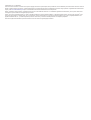 2
2
-
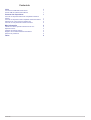 3
3
-
 4
4
-
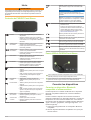 5
5
-
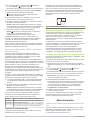 6
6
-
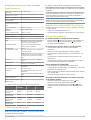 7
7
-
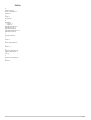 8
8
-
 9
9
-
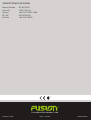 10
10
Fusion PS-A302B El manual del propietario
- Tipo
- El manual del propietario
- Este manual también es adecuado para
Artículos relacionados
-
Fusion MS-RA70NSX El manual del propietario
-
Fusion MS-WB670 Manual de usuario
-
Fusion MS-BB100 El manual del propietario
-
Fusion MS-UD755 El manual del propietario
-
Fusion MS-RA210 Manual de usuario
-
Fusion MS-RA70N El manual del propietario
-
Fusion Fusion Apollo RA670 Manual de usuario
-
Fusion MS-RA670 Manual de usuario
-
Fusion MS-RA770 El manual del propietario
-
Fusion Fusion MS-RA770, Marine Stereo, OEM Manual de usuario